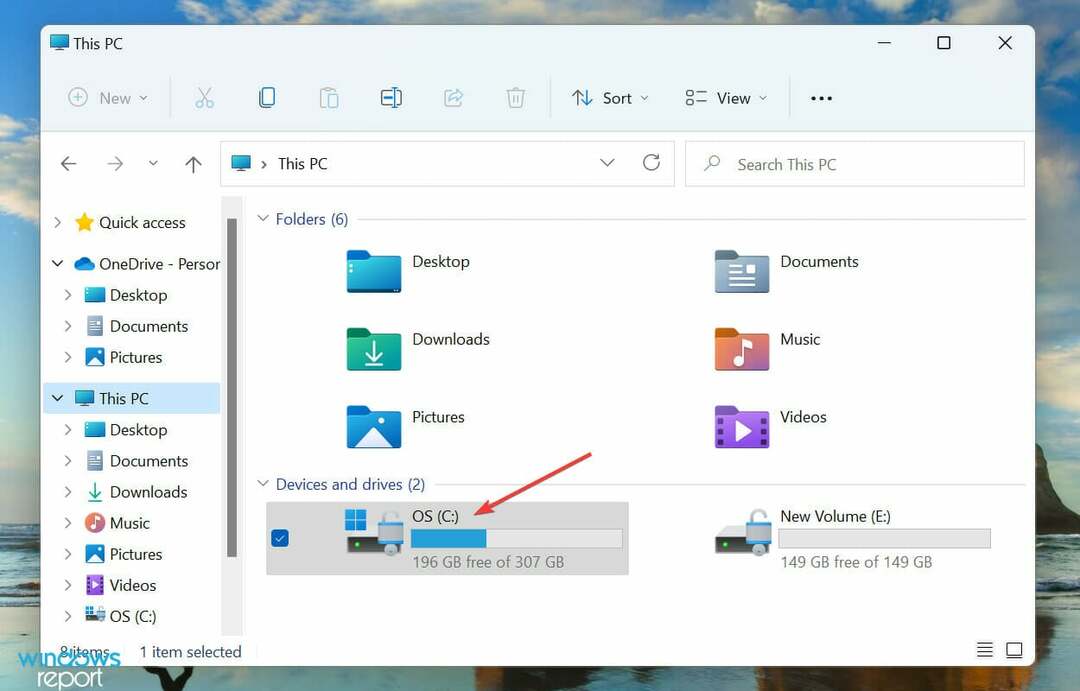- Pengaturan yang salah atau masalah driver dapat menyebabkan Decentraland tidak menggunakan masalah GPU.
- Meskipun memperbarui peramban dapat membantu, Anda mungkin perlu mengikuti beberapa metode efektif lainnya untuk memperbaiki masalah ini.
- Jika Anda tidak memiliki kartu grafis khusus, masalahnya mungkin tidak dapat diperbaiki.

XINSTAL DENGAN MENGKLIK FILE DOWNLOAD
Perangkat lunak ini akan memperbaiki kesalahan umum komputer, melindungi Anda dari kehilangan file, malware, kegagalan perangkat keras, dan mengoptimalkan PC Anda untuk kinerja maksimal. Perbaiki masalah PC dan hapus virus sekarang dalam 3 langkah mudah:
- Unduh Alat Perbaikan PC Restoro yang datang dengan Teknologi yang Dipatenkan (paten tersedia di sini).
- Klik Mulai Pindai untuk menemukan masalah Windows yang dapat menyebabkan masalah PC.
- Klik Perbaiki Semua untuk memperbaiki masalah yang memengaruhi keamanan dan kinerja komputer Anda
- Restoro telah diunduh oleh 0 pembaca bulan ini.
Saat Anda menyadari bahwa Decentraland tidak menggunakan GPU komputer Anda, jangan panik. Artikel ini akan menunjukkan cara untuk memecahkan masalah secara efektif.
Metaverse adalah teknologi baru yang menciptakan banyak hype. Decentraland adalah salah satu contoh terbaik di mana Anda dapat menjelajahi Dunia Virtual dengan luar biasa.
Game ini berbasis browser dan gratis untuk dimainkan. Jadi, ini telah populer dalam beberapa hari terakhir. Namun, terkadang, masalah seperti tidak menggunakan GPU dapat menghentikan Anda untuk mendapatkan pengalaman yang memuaskan dengannya.
Anda dapat dengan mudah menyingkirkan Decentraland tidak menggunakan masalah GPU. Namun, sebelum itu, Anda harus mengetahui mengapa hal itu terjadi sehingga Anda dapat menghindari kejadian tersebut di masa mendatang.
Mengapa komputer Anda tidak menggunakan daya GPU saat menjalankan Decentraland?
Tidak hanya Decentraland, tetapi video game apa pun juga dapat mengalami masalah ini. Namun, alasan utama di balik masalah ini adalah driver yang sudah ketinggalan zaman untuk kartu grafis Anda.
Dua hal lain juga dapat menyebabkan masalah ini dalam banyak kasus. Jika konfigurasi browser Anda tidak mengizinkan game berbasis browser apa pun untuk menggunakan GPU dengan prioritas atau jika Pengaturan PC Anda dalam keadaan yang salah, Anda dapat menghadapi masalah ini.
Jika Anda dapat menghapus semua alasan ini, masalah tidak akan muncul lagi di komputer Anda.
Bagaimana saya bisa memperbaiki Decentraland tidak menggunakan masalah GPU?
1. Perbarui driver GPU
- Buka menu Mulai.
- Jenis devmgmt.msc dan tekan enter untuk membuka Windows Device Manager.

- Mengembangkan Display adapter dan klik kanan pada driver kartu grafis Anda.
- Memilih Perbarui driver.

- Klik Cari driver secara otomatis.

- Ini akan memeriksa pembaruan dan menginstal jika ada versi terbaru untuk driver GPU.
Namun, Menggunakan alat pembaruan driver adalah cara terbaik untuk memperbarui driver GPU. Dalam hal ini, Anda dapat mencoba salah satu dari ini perangkat lunak pembaruan driver terbaik untuk Windows.
2. Aktifkan akselerasi perangkat keras di browser
2.1 Aktifkan di Chrome
- Klik pada tiga titik vertikal di sudut kanan atas dan buka Pengaturan.

- Klik Canggih, Temukan Sistem, dan klik di atasnya.

- Memungkinkan Gunakan akselerasi perangkat keras ketika tersedia.

- Luncurkan ulang Chrome.
2.2 Aktifkan di Edge
- Buka Pengaturan MS Edge, mirip dengan Chrome.
- Klik pada tab System & Performance dan aktifkan sakelar untuk akselerasi perangkat keras.

- Mulai ulang peramban.
Seharusnya memperbaiki Decentraland tidak menggunakan masalah GPU. Anda dapat mulai memainkannya setelah perubahan yang diperlukan dilakukan untuk memverifikasi.
3. Aktifkan mode kinerja tinggi
- Buka Menu Mulai.
- Cari Control Panel dan buka.

- Pergi ke Perangkat keras dan Suara.

- Klik Pilih paket daya.

- Periksalah Performa tinggi.

Kiat Ahli: Beberapa masalah PC sulit untuk diatasi, terutama jika menyangkut repositori yang rusak atau file Windows yang hilang. Jika Anda mengalami masalah dalam memperbaiki kesalahan, sistem Anda mungkin rusak sebagian. Kami merekomendasikan menginstal Restoro, alat yang akan memindai mesin Anda dan mengidentifikasi apa kesalahannya.
Klik disini untuk mengunduh dan mulai memperbaiki.
Untuk menghemat baterai, Anda mungkin telah mengaktifkan mode Seimbang atau daya rendah. Tapi, Itu mungkin membatasi laptop Windows Anda untuk menggunakan kartu grafis khusus. Dalam hal ini, mengatur rencana daya Windows ke kinerja tinggi akan membantu.
4. Setel kinerja grafis ke tinggi untuk browser
- Tekan Menang + Saya membuka Pengaturan Windows.
- Klik Menampilkan.

- Gulir ke bawah dan pergi ke grafis.

- Temukan dan klik pada browser yang Anda gunakan untuk menjalankan Decentraland.
- Klik Pilihan.

- Memeriksa Performa Tinggi dan klik Menyimpan.

5. Perbarui peramban
5.1 Perbarui browser berbasis Chromium
- Buka pengaturan browser Anda seperti yang ditunjukkan pada metode 2.
- Buka halaman tentang.

- Ini akan secara otomatis memeriksa dan memperbarui browser berbasis chromium.
- Klik Luncurkan kembali setelah pembaruan.

5.2 Perbarui Firefox
- Klik tiga garis vertikal lalu klik Membantu.

- Pergi ke Tentang Firefox.

- Firefox akan secara otomatis memperbarui dirinya sendiri jika ada versi baru yang tersedia.

6. Instal ulang driver kartu grafis
- Buka Windows Device Manager seperti sebelumnya.
- Perluas Adaptor jaringan.
- Klik kanan pada driver Video dan pilih Copot pemasangan perangkat.

- Centang Attempt to the driver for this device dan klik Uninstall.

- Mulai ulang PC Anda.
PC Anda akan menginstal ulang driver secara otomatis. Setelah itu, coba perbarui seperti yang ditunjukkan pada metode 1. Seharusnya benar-benar memperbaiki Decentraland tidak menggunakan masalah GPU.
7. Tingkatkan GPU
Krisis GPU sedang terjadi di seluruh dunia. Akibatnya, banyak orang memutuskan untuk mempertahankan GPU mereka yang sudah ada. Meskipun sebagian besar GPU seharusnya baik-baik saja dengan Windows terbaru. Namun, beberapa GPU terlalu tua untuk melakukan tugas biasa.
Akibatnya, Windows 11 dan 10 memperlakukannya sebagai tidak kompatibel untuk banyak tugas. Jenis GPU ini mungkin tidak berfungsi dengan Decentraland. Dalam hal ini, Anda harus mempertimbangkan untuk meningkatkan GPU.
Bisakah saya menjalankan Decentraland dengan iGPU?
Tidak ada jawaban pasti untuk pertanyaan ini. Secara resmi, Decentraland merekomendasikan memiliki memori video 2 GB untuk menjalankan game dunia maya ini dengan lancar. Jadi, GPU khusus harus menjadi pilihan yang aman.
Namun, Beberapa prosesor dengan iGPU yang baik juga dapat menangani dunia maya ini. Tapi, kinerjanya mungkin berbeda. Jika Anda tidak memiliki kartu Grafis khusus, Anda dapat menemukan keberuntungan Anda dengan kartu grafis bawaan.
Untuk Mac terbaru, tidak ada kartu grafis khusus. Tapi, Ini bisa menangani game ini dengan sempurna. Namun, Mac dengan sedikit RAM berjuang untuk menjalankan Decentraland dalam banyak kasus.
Kita dapat melihat bahwa hanya beberapa iGPU yang bekerja dengan baik dengan Decentraland. Jadi, kartu grafis khusus adalah pilihan terbaik.
Namun, jika Decentraland tidak menggunakan GPU, cara-cara yang diberikan di atas sudah cukup untuk memperbaikinya. Anda juga dipersilakan untuk membagikan pemikiran Anda di kotak komentar jika Anda tahu cara lain yang berhasil.
 Masih mengalami masalah?Perbaiki dengan alat ini:
Masih mengalami masalah?Perbaiki dengan alat ini:
- Unduh Alat Perbaikan PC ini dinilai Hebat di TrustPilot.com (unduh dimulai di halaman ini).
- Klik Mulai Pindai untuk menemukan masalah Windows yang dapat menyebabkan masalah PC.
- Klik Perbaiki Semua untuk memperbaiki masalah dengan Teknologi yang Dipatenkan (Diskon Eksklusif untuk pembaca kami).
Restoro telah diunduh oleh 0 pembaca bulan ini.